
| Онлайн-справка SpaceClaim |

|
Для разметки и редактирования твердых тел можно задать параметры привязки. Единицы измерения для параметров привязки задаются с помощью Параметров единиц измерения для всех новых документов.
Нажмите SpaceClaim Options (Параметры SpaceClaim) в меню File (Файл) для отображения окна SpaceClaim Options (Параметры SpaceClaim).
Нажмите Snap (Привязка) на панели навигации слева.
Измените параметры на странице.
Нажмите OK для сохранения изменений и закройте окно.

|
При попытке ввести значение, которое находится вне допустимого диапазона, на панели Options (Параметры) или в диалоговом окне [% = General.ProductName%] Options (Параметры [% = General.ProductName%]), рядом с полем появится красный восклицательный знак. Наведите указатель мыши на значок, чтобы отобразить подсказку с описанием допустимых значений параметра. |
Отметьте галочкой пункт Angular snap (Угловая привязка) для привязки к объектам во время создания эскиза.
Укажите угловое приращение, к которому должна создаваться привязка при выборе параметра Snap to angle (Привязать к углу) в инструментах Select (Выделение), Move (Перемещение)
к углу) в инструментах Select (Выделение), Move (Перемещение) и Sketch (Эскиз).
и Sketch (Эскиз).
Установите флажок Enable snapping in sketches (Включить привязку в эскизах) для привязки к объектам во время создания эскиза.
При создании эскиза объекты, к которым можно создать привязку, будут выделены. Точки, к которым привязываются инструменты для создания эскиза, указываются в сообщениях на строке состояния.
Установите все флажки в списке, чтобы определить, к каким объектам может создаваться привязка во время создания эскиза:
Линия — точки привязки вдоль линий (в местах пересечений с сеткой эскиза), обозначенные прямоугольниками
— точки привязки вдоль линий (в местах пересечений с сеткой эскиза), обозначенные прямоугольниками
Конечная точка — точки привязки на всех конечных точках, обозначенные квадратами
Серединная точка — точки привязки в центре линий, обозначенные треугольниками
Центр дуги/круга — точки привязки в центре дуг и кругов, обозначенные кругами
По касательной от конечной точки — точки привязки под углом касания к конечным точкам, обозначенные касательными направляющими
Перпендикулярно от конечной точки — точки привязки под перпендикулярным углом к конечным точкам, обозначенные перпендикулярными направляющими
По касательной/перпендикулярно от линии — точки привязки под углом касания и перпендикулярным углом вдоль линий, обозначенные касательными и перпендикулярными направляющими
Параллельно линии — линии, параллельные эскизной линии, обозначенные выделением
Параллельно сетке — включена привязка параллельно сетке, когда привязка к сетке выключена
Сетка — включена привязка к сетке
— включена привязка к сетке
Установите флажок Linear snap (Линейная привязка) для создания привязки для прикрепления к линейному приросту и установки линейного интервала для перемещения инструментов по инкрементальной площади.
Например, если для параметра Linear increment (Линейный прирост) установлено значение 1 мм, вместо долей миллиметра будут вытягиваться целые миллиметры.
Установите флажок Angular snap (Угловая привязка) для создания привязки для прикрепления к угловому приросту и установки интервала в градусах для перемещения инструментов по инкрементальной площади.
Например, если для параметра Angular increment (Угловой прирост) установлено значение 5 градусов, шаги при перемещении будут большими, чем при значении 1 градус.
Установите флажок Enable snapping to solids with the Shift key (Включить привязку к твердым телам с помощью клавиши Shift) для создания привязки при нажатии и удерживании клавиши Shift во время использования любого инструмента.
Отметьте галочкой каждую ситуацию или объект в списке, чтобы определить, когда для инструмента будет создаваться привязка при редактировании твердых тел:
Параллельно грани — привязка к параллельной грани
Вращение параллельно грани — привязка к параллельной грани при вращении
Вращение перпендикулярно грани — привязка к перпендикулярной грани при вращении
Ребро — привязка к любому ребру
— привязка к любому ребру
Радиус цилиндра — привязка к радиусу цилиндра
Радиус закругления — при создании закругления его радиус привязывается к значению существующего закругления на компоненте
Перемещение с помощью клавиш управления курсором позволяет таким образом поступательно изменять значения размера.
В зависимости от используемого инструмента размер может быть один, или их может быть два.
Активный размер считается первичным, а неактивный — вторичным. Выбрать активный размер можно с помощью клавиши Tab.
Для первичного размера значение перемещается вверх с помощью клавиши со стрелкой, указывающей вверх, а вниз — с помощью клавиши со стрелкой, указывающей вниз.
Для перемещения значения вторичного размера вверх используется клавиша со стрелкой, указывающей вправо, а вниз — клавиша со стрелкой, указывающей влево.
Можно задать три значения приращения при перемещении с помощью стрелок:
Нормальное — приращение при нажатии клавиши Shift и клавиши со стрелкой.
Маленькое — приращение при нажатии клавиш Alt+Shift и клавиши со стрелкой.
Большое — приращение при нажатии клавиш Ctrl+Shift и клавиши со стрелкой.
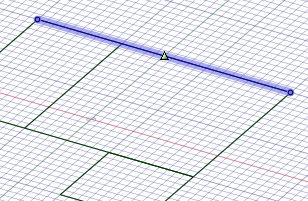
Привязка к серединной точке линии
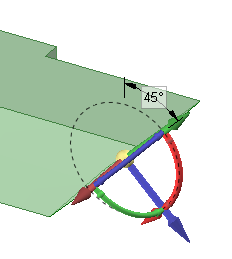
Редактирование твердого тела с угловой привязкой со значением 15 градусов
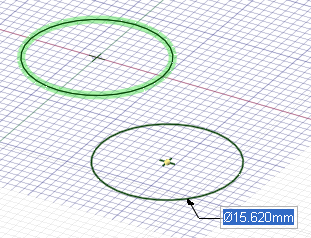
Привязка к существующему диаметру
© Copyright © 2004-2017 ANSYS, Inc. All Rights Reserved. SpaceClaim is a registered trademark of ANSYS, Inc.